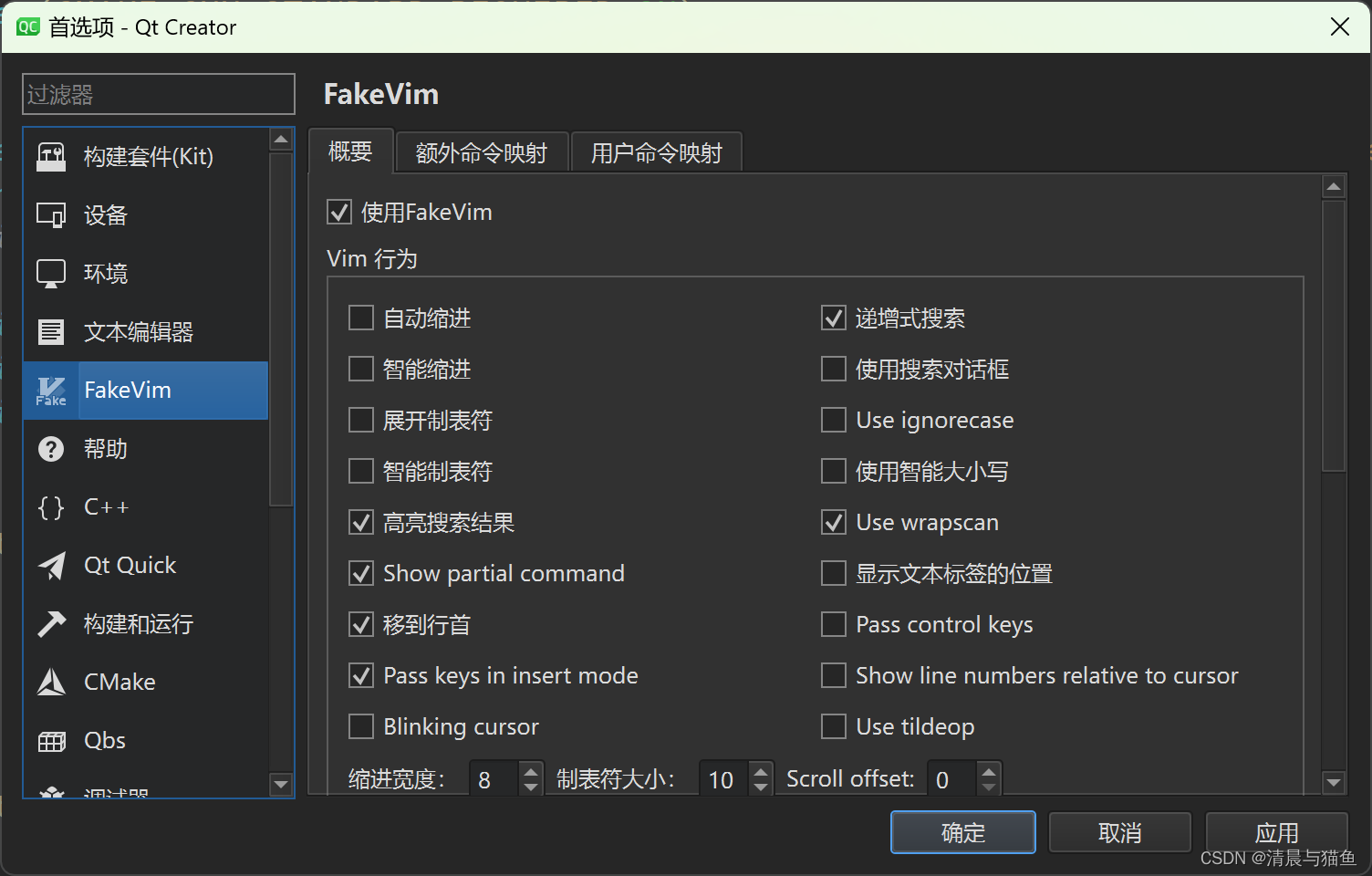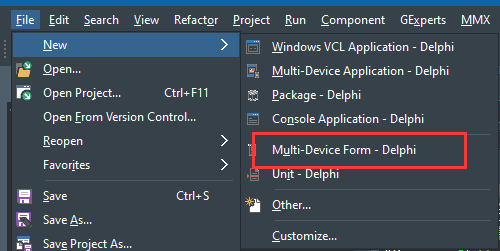学习 K8S: Docker 基础
1. Docker 的诞生
1.1 首次展示
2013 年 3 月 15 日,在北美的圣克拉拉市召开了一场 Python 开发者社区的主题会议 PyCon,研究和探讨各种 Python 开发技术和应用,
在当天的会议日程快结束时,有一位名为 Solomon Hykes 开发者(Docker 公司的创始人)在“闪电演讲”(lighting talk)的小环节,用了 5 分钟的时间,做了题为 “The future of Linux Containers” 的演讲,展示了 Docker 技术,不过临近末尾因为超时而被主持人赶下了台。
![[外链图片转存失败,源站可能有防盗链机制,建议将图片保存下来直接上传(img-jGizkwQX-1693031721771)(img/Docker演讲.png)]](https://img-blog.csdnimg.cn/d603c4c5c4964ae78f443ea0817df954.png)
1.2 Docker 的选择
使用 Docker 有两个选择:
- Docker Desktop: 专门针对个人使用而设计的,支持 Mac 和 Windows 快速安装,具有图形化界面。(不推荐,属于商业产品,夹带私货)
- Docker Engine: Docker 最初的形态,被广泛使用在服务器上,只能使用命令行操作。(完全免费)
1.3 安装 Docker Engine
Ubuntu 安装命令:
sudo apt install -y docker.io
启动 Docker 服务并将当前用户加入 Docker 组:
sudo service docker start #启动docker服务
sudo usermod -aG docker ${USER} #操作 Docker 必须要有 root 权限,直接使用 root 用户不够安全
验证 Docker 是否安装成功,成功会输出 Docker 客户端和服务器各自的版本信息:
docker version
显示当前 Docker 系统相关的信息,例如 CPU、内存、容器数量、镜像数量、容器运行时、存储文件系统等等:
docker info
1.4 Docker 的命令
所有的 Docker 操作都是如下形式:以 docker 开始,跟上一个具体的子命令。
列出当前系统里运行的容器:
docker ps
查看所有的容器:
docker ps -a
获取帮助文档信息,查看命令清单和更详细的说明:
docker help
从外部的镜像仓库(Registry)拉取一个镜像:
docker pull
列出当前 Docker 所存储的所有镜像:
docker images
从镜像中启动容器:
docker run
1.5 Docker 命令初步实践
拉取 busybox 镜像:
docker pull busybox
从 busybox 镜像中启动容器,并执行 echo 命令:
docker run busybox echo hello world
1.6 Docker 的架构
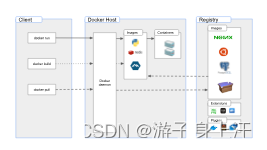
客户端 Docker client 接收命令行的输入,并与 Docker Engine 里的后台服务 Docker daemon 通信。
镜像存储在远端的仓库 Registry 里,客户端可以通过 build、pull、run 等命令向 Docker daemon 发送请求。
Docker daemon 是容器和镜像的管理者,负责从远端拉取镜像、在本地存储镜像,还有从镜像生成容器、管理容器等所有功能,是实际命令的执行者。
展示 Docker client 到 Docker daemon 再到 Registry 的详细工作流程:
docker run hello-world
该命令的输出解析:
- 先检查本地镜像:
- 如果没有就从远程仓库拉取:
- 再运行容器:
- 最后输出运行信息:
小结
Docker 的起源
Docker 的产品
Docker 的架构和执行流程
Docker 的相关命令
2. 容器的本质
广义上,容器技术是动态的容器、静态的镜像和远端的仓库三者的组合。
2.1 容器与集装箱
[外链图片转存失败,源站可能有防盗链机制,建议将图片保存下来直接上传(img-Q9S7dQwt-1693031721772)(img/Docker与集装箱.png)]
集装箱:集装箱的作用是标准化封装各种货物,一旦打包完成之后,就可以从一个地方迁移到任意的其他地方。
容器:容器封装的运行中的应用程序(进程),把进程与外界隔离开,让进程与外部系统互不影响。即,容器是被隔离的进程。
2.2 隔离
安全
虽然 Linux 提供了用户权限控制,能够限制进程只访问某些资源,但这个机制还是比较薄弱的,和真正的“隔离”需求相差得很远。
使用容器技术,可以让应用程序运行在一个有严密防护的“沙盒”(Sandbox)环境之内,它只可以在这个环境里自由活动,从而保证了容器外系统的安全。
资源隔离
容器技术的另一个本领就是为应用程序加上资源隔离,在系统里切分出一部分资源,让它只能使用指定的配额,比如只能使用一个 CPU,只能使用 1GB 内存等等,可以避免容器内进程的过度系统消耗,充分利用计算机硬件,让有限的资源能够提供稳定可靠的服务。
2.3 容器与虚拟机
都是虚拟化技术。
目的都是隔离资源,保证系统安全,尽量提高资源的利用率。
![[外链图片转存失败,源站可能有防盗链机制,建议将图片保存下来直接上传(img-uPw0UWUI-1693031721773)(img/容器和虚拟机.png)]](https://img-blog.csdnimg.cn/58b2276cdcad4b2cb75ee031e56350f7.png)
实际上,Docker 只是辅助建立隔离环境,容器并不直接运行在 Docker 上,而是基于 Linux 操作系统运行。
实现的角度:
- 虚拟机虚拟化出来的是硬件,需要在上面再安装一个操作系统后才能够运行应用程序,而硬件虚拟化和操作系统都比较“重”,会消耗大量的 CPU、内存、硬盘等系统资源
- 容器(即图中的 Docker),它直接利用了下层的计算机硬件和操作系统,因为比虚拟机少了一层,所以自然就会节约 CPU 和内存,显得非常轻量级,能够更高效地利用硬件资源。不过,因为多个容器共用操作系统内核,应用程序的隔离程度就没有虚拟机那么高了。
容器和虚拟机可以结合使用,也可以独立使用。
隔离的实现:
- 虚拟机使用的是 Hypervisor(KVM、Xen 等)
- 容器使用 Linux 操作系统内核技术:
- namespace:可以创建出独立的文件系统、主机名、进程号、网络等资源空间,
- cgroup: Linux Control Group,用来实现对进程的 CPU、内存等资源的优先级和配额限制
- chroot: 可以更改进程的根目录,也就是限制访问文件系统
小结
容器实现了与外部系统的隔离。
容器限制了进程能访问的资源,并且相比于虚拟机更加轻量级和高效。
容器的基本实现:namespace、cgroup、chroot
3. 容器化的作用
3.1 容器化的应用
容器是由操作系统动态创建的,因此需要把初始运行环境固定下来,保存成一个静态的文件,以便存放、传输、版本化管理了。
镜像:镜像打包了应用程序,不仅有基本的可执行文件,还有应用运行时的整个系统环境。
容器化应用:应用程序不直接和操作系统打交道,而是封装成镜像,再交给容器环境去运行。
镜像和容器的关系:
镜像就是静态的应用容器,容器就是动态的应用镜像,可以相互转换。
获取一个打包了 busybox 的镜像:
docker pull busybox
3.2 常见的镜像操作
定位镜像,名字+标签:
- 名字:表示应用的身份,如 busybox、Alpine、Nginx、Redis
- 标签:区分不同版本的应用而做的额外标记,如版本号、项目代号、版本号加操作系统名。默认标签名是 lastest
采用名字+标签的方式,拉取镜像:
docker pull alpine:3.15
docker pull ubuntu:jammy
docker pull nginx:1.21-alpine
docker pull nginx:alpine
docker pull redis
image id :
- 镜像唯一的标识,不同的名字+标签可能定位到相同的镜像
- 十六进制形式且唯一,可以采用“短路操作”,只要该 id 的前 x 位是在当前镜像列表中相对唯一。
删除镜像:
docker rmi redis # 使用名字删除
docker rmi sx2 # 采用id删除
3.3 常见的容器操作
将静态的镜像运行成为容器:
docker run 设置参数 镜像id|镜像名 运行命令
-h srv 容器的运行参数,alpine 镜像名,hostname 表示在容器里运行的“hostname”程序。
docker run -h srv alpine hostname
-it:表示开启一个交互式操作的 Shell,可以直接进入容器内部
-d:表示让容器在后台运行
–name: 可以为容器起一个名字,不用这个参数,Docker 会分配一个随机的名字。
eg:
docker run -d nginx:alpine # 后台运行Nginx
docker run -d --name red_srv redis # 后台运行Redis
docker run -it --name ubuntu 2e6 sh # 使用IMAGE ID,登录Ubuntu18.04
查看容器运行的状态:
docker ps
CONTAINER ID: 唯一标识容器
强制停止容器:
docker stop 容器名字|CONTAINER ID
再次启动停止的程序:
docker start 容器名字|CONTAINER ID
删除容器(而非镜像):
docker rm 容器名字|CONTAINER ID
自动删除不需要的容器(只要运行完毕就自动清除:
docker run -d --rm 容器名字|CONTAINER ID # --rm:不保存容器,只要运行完毕就自动清除
小结
镜像是容器的静态形式。
容器化的应用。
镜像和容器的操作。
4. Dockerfile
4.1 镜像的内部机制
资源冗余:为了保证容器运行环境的一致性,镜像必须把应用程序所在操作系统的根目录 rootfs 都包含进来,虽然容器共享了操作系统内核,但是重复的打包资源,会造成大量的冗余。
Layer:抽取重复的部分并共享,容器镜像内部由许多的镜像层组成,每层都是只读不可修改的一组文件,相同的层可以在镜像之间共享,多个层像搭积木一样堆叠,使用“Union FS 联合文件系统”技术把它们合并在一起,形成容器最终看到的文件系统。
![[外链图片转存失败,源站可能有防盗链机制,建议将图片保存下来直接上传(img-5cjHngHO-1693031721774)(img/docker%20layer.png)]](https://img-blog.csdnimg.cn/5e5f0ec3c8c742e699929dac73ef8493.png)
查看镜像的分层信息:
docker inspect 容器名字|CONTAINER ID
4.2 Dockerfile
Dockerfile:
- 记录了一系列的构建指令,比如选择基础镜像、拷贝文件、运行脚本等等。
- 每个指令都会生成一个 Layer,因此最好精简命令。
- 按顺序执行。
最简单的 Dockerfile 示例:
# Dockerfile.busybox
FROM busybox # 选择基础镜像
CMD echo "hello world" # 启动容器时默认运行的命令
使用 Dockerfile 创建镜像:
docker build -f dockerfile的文件名 文件路径(构建上下文)
如果省略-f 参数:docker build 就会在当前目录下找名字是 Dockerfile 的文件。如果只有一个构建目标的话,文件直接叫“Dockerfile”是最省事的。
-t 参数:指定镜像的标签(tag),Docker 会在构建完成后自动给镜像添加名字。
4.3 编写 Dockerfile
FROM:构建镜像的第一条指令必须是 FROM,选择基础镜像。
COPY:将开发测试时会产生一些源码、配置等文件打包进镜像中,源文件是构建上下文路径中的。
RUN:执行任意的 Shell 命令,Dockerfile 里一条指令只能是一行,在每行的末尾使用续行符 \,命令之间也会用 && 来连接,保证在逻辑上是一行。如果命令过长,就把这些 Shell 命令集中到一个脚本文件里,用 COPY 命令拷贝进去再用 RUN 来执行。
参数化运行:ARG 创建的变量只在镜像构建过程中可见,容器运行时不可见,而 ENV 创建的变量不仅能够在构建镜像的过程中使用,在容器运行时也能够以环境变量的形式被应用程序使用。
EXPOSE:声明容器对外服务的端口号
4.4 .dockerignore
.dockerignore:
- 语法与 .gitignore 类似,排除那些不需要的文件。
小结
容器镜像是由多个只读的 Layer 构成的,同一个 Layer 可以被不同的镜像共享,减少了存储和传输的成本。
Dockerfile 的编写步骤
Docker build 命令的使用
5. Docker Hub
5.1 镜像仓库 Registry
一个全面的镜像管理服务站点,所有镜像都在这里保管,如同档案馆。
5.2 Docker Hub
如果没有明确指明镜像仓库地址, docker pull 将向 Docker Hub(默认镜像仓库)发送拉取请求。
Docker Hub 面向公众免费开放。
Docker Hub 的镜像分类:
- 官方镜像:Docker 公司官方提供的高质量镜像,经过了严格的漏洞扫描,支持 x86_64、arm64 等多种硬件架构,还具有清晰易读的文档。(构建镜像的首选)
- 认证镜像:大公司发行的,经过 Docker 官方认证的镜像。
- 非官方镜像:
- 半官方:成为“Verified publisher”需要向 Docker 公司交钱,部分公司不想交钱,如 OpenResty。
- 纯粹民间镜像:个人上传到 Docker Hub,质量和安全无法得到保证。
Docker Hub 上的镜像命名规则:
- 标签:通常是
应用的版本号加上操作系统,版本号的格式为主版本号 + 次版本号 + 补丁号,有的标签还会加上 slim(表示这个镜像的内容是经过精简的)、fat(包含较多辅助工具)
5.3 上传镜像
- 在 Docker Hub 上注册一个用户
- 在本机上使用 docker login 命令
- 使用 docker tag 命令,给镜像改成带用户名的完整名字,表示镜像是属于这个用户的
- 用 docker push 把这个镜像推上去
5.4 离线环境
在内网环境里仿造 Docker Hub。
save 命令:将镜像导出为压缩包
load 命令:从压缩包导入 Docker
docker save ngx-app:latest -o ngx.tar
docker load -i ngx.tar
-i 和-o 表示使用标准输入输出流
小结
镜像仓库与 Docker Hub
上传镜像到 Docker Hub
离线使用 Docker
6. 容器与外部互通
6.1 拷贝容器内的数据
docker cp,如果源路径是宿主机那么就是把文件拷贝进容器,如果源路径是容器那么就是把文件拷贝出容器。容器内的路径表示容器id:路径
docker cp 062:/tmp/a.txt ./b.txt
6.2 共享宿主机上的文件
docker run 命令,-v 指定宿主机路径: 容器内路径, 即可把宿主机路径挂载到容器内的路径,让容器共享宿主机的文件。
docker run -d --rm -v /tmp:/tmp redis
6.3 网络互通
Docker 的三种网络模式:
- null:没有网络,但允许其他的网络插件来自定义网络连接
- host:直接使用宿主机网络,相当于去掉了容器的网络隔离,所有的容器会共享宿主机的 IP 地址和网卡。
docker run --net=host - bridge: 桥接模式,默认的网络模式,容器和宿主机再通过虚拟网卡接入这个网桥。
docker run --net=bridge
6.4 分配服务端口号
端口号映射需要使用 bridge 模式,并且在 docker run 启动容器时使用 -p 参数指定本机端口:容器端口
小结
宿主机和容器拷贝文件
宿主机与容器共享文件
容器的网络模式
宿主机和容器的网络互通
7. Docker 实践
7.1 搭建私有仓库:Docker Registry
私有镜像仓库的解决方案(简单): Docker Registry
- 拉取镜像
docker pull registry
- 端口映射,暴露端口以提供服务
docker run -d -p 5000:5000 registry
- 使用 docker tag 命令给镜像打标签再上传到私有仓库
打标签
docker tag nginx:alpine 127.0.0.1:5000/nginx:alpine
上传
docker push 127.0.0.1:5000/nginx:alpine
![[外链图片转存失败,源站可能有防盗链机制,建议将图片保存下来直接上传(img-JLBsa3Ij-1693031721774)(img/私有仓库-打标签-上传.png)]](https://img-blog.csdnimg.cn/0d3af483ef4545eba0fe300fa8a556aa.png)
- 验证推送成功
删除后再拉取
docker rmi 127.0.0.1:5000/nginx:alpine
docker pull 127.0.0.1:5000/nginx:alpine
![[外链图片转存失败,源站可能有防盗链机制,建议将图片保存下来直接上传(img-afhgsEc6-1693031721775)(img/私有仓库-验证推送成功.png)]](https://img-blog.csdnimg.cn/a746a34445b74ba4853e119764f3c96f.png)
- 获取镜像列表
Docker Registry 提供了 RESTful API 来查看仓库中的镜像,具体 API 查看官方文档
分别获取了镜像列表和 Nginx 镜像的标签列表:
curl 127.1:5000/v2/_catalog
curl 127.1:5000/v2/nginx/tags/list
![[外链图片转存失败,源站可能有防盗链机制,建议将图片保存下来直接上传(img-2EB8Uqyz-1693031721775)(img/私有仓库-获取镜像列表.png)]](https://img-blog.csdnimg.cn/e29cb71bd8714e01a49858770a6c94d6.png)
7.2 搭建 WordPress 网站
- 录取镜像
需要使用的镜像wordpress、mariadb、nginx
docker pull wordpress:5
docker pull mariadb:10
docker pull nginx:alpine
- 启动 MariaDB
配置“MARIADB_DATABASE”等几个环境变量,用 --env 参数来指定启动时的数据库、用户名和密码
docker run -d --rm \
--env MARIADB_DATABASE=db \
--env MARIADB_USER=wp \
--env MARIADB_PASSWORD=123 \
--env MARIADB_ROOT_PASSWORD=123 \
mariadb:10
查看容器的 IP 地址:
docker inspect 9ac |grep IPAddress
- 运行应用服务器 WordPress
docker run -d --rm \
--env WORDPRESS_DB_HOST=172.17.0.2 \
--env WORDPRESS_DB_USER=wp \
--env WORDPRESS_DB_PASSWORD=123 \
--env WORDPRESS_DB_NAME=db \
wordpress:5
查看容器的 IP 地址,方便 Nginx 进行反向代理的配置,假设为172.17.0.3。
- 运行 Nginx
在当前文件夹下,编写 nginx 配置文件wp.conf:
server {
listen 80;
default_type text/html;
location / {
proxy_http_version 1.1;
proxy_set_header Host $host;
proxy_pass http://172.17.0.3;
}
}
运行 Nginx:
docker run -d --rm \
-p 80:80 \
-v `pwd`/wp.conf:/etc/nginx/conf.d/default.conf \
nginx:alpine
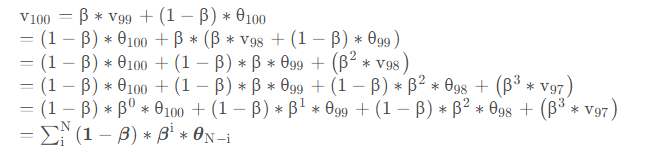


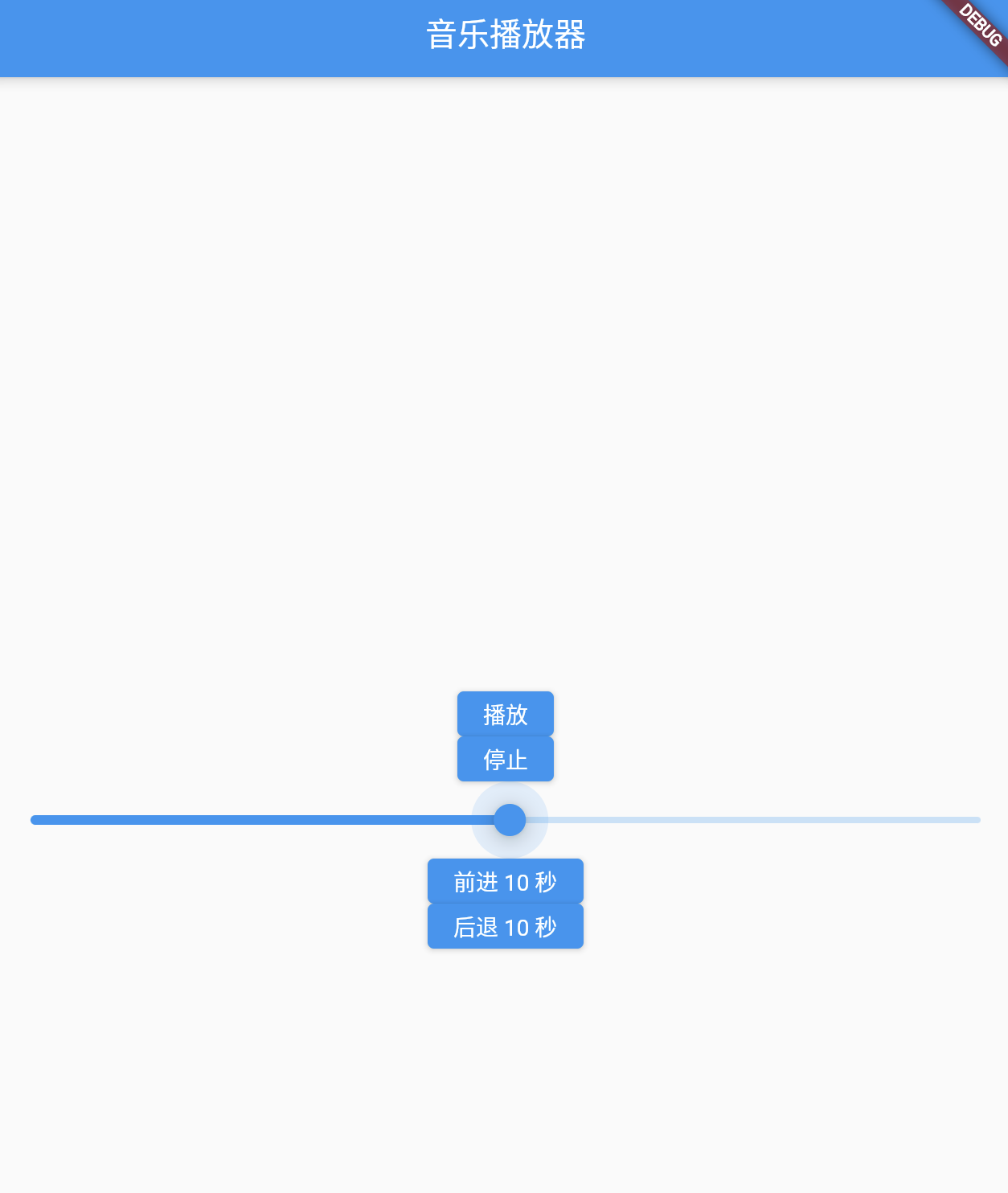

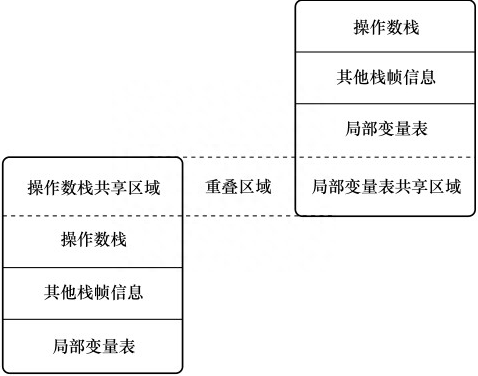
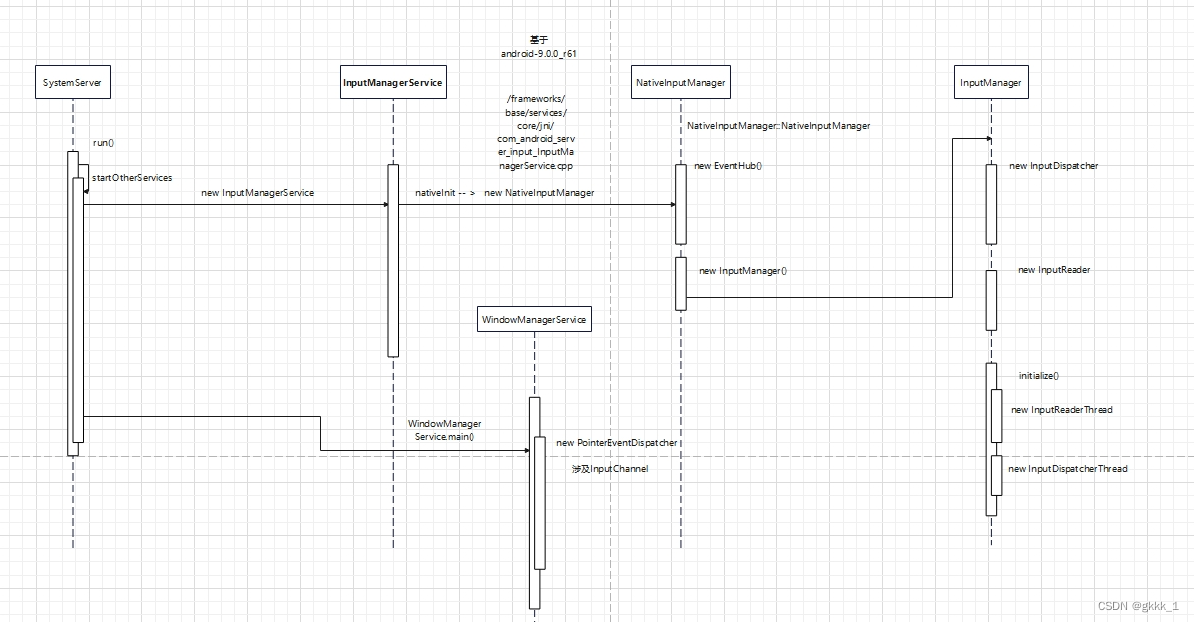

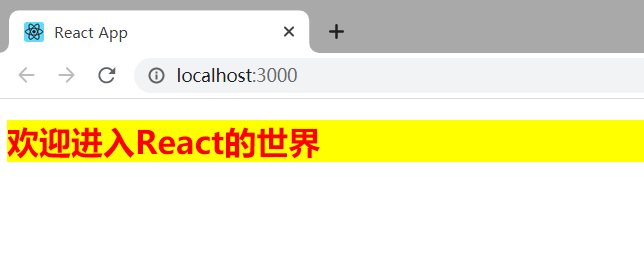
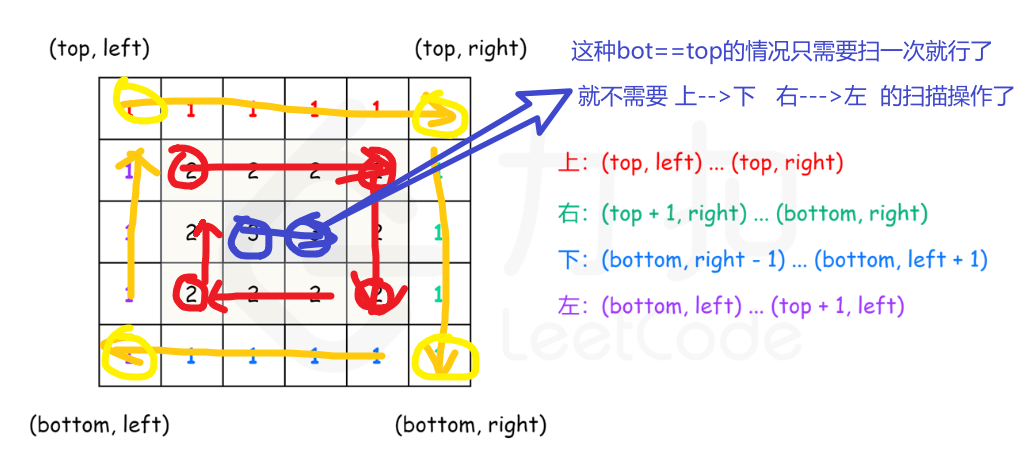
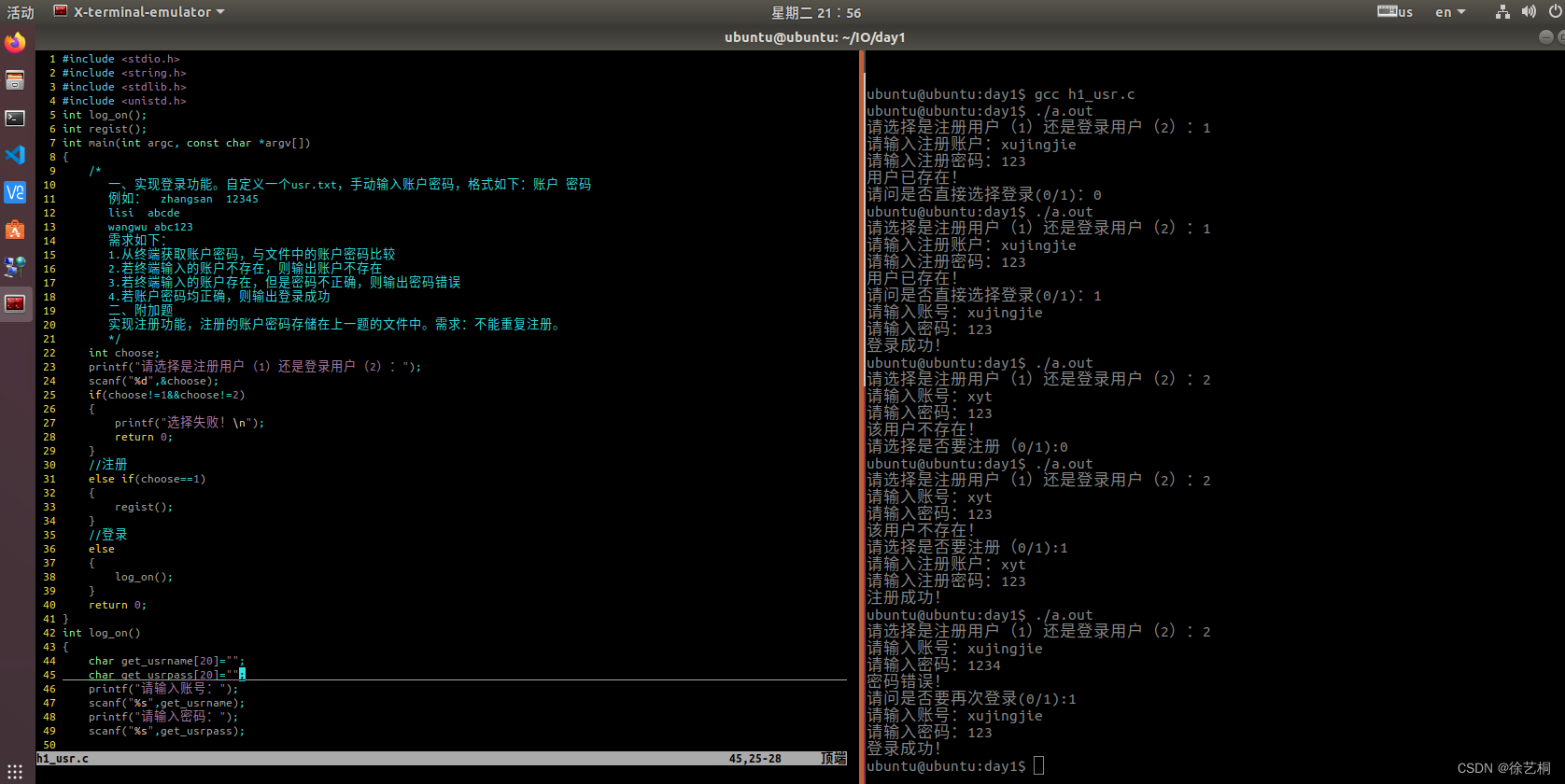

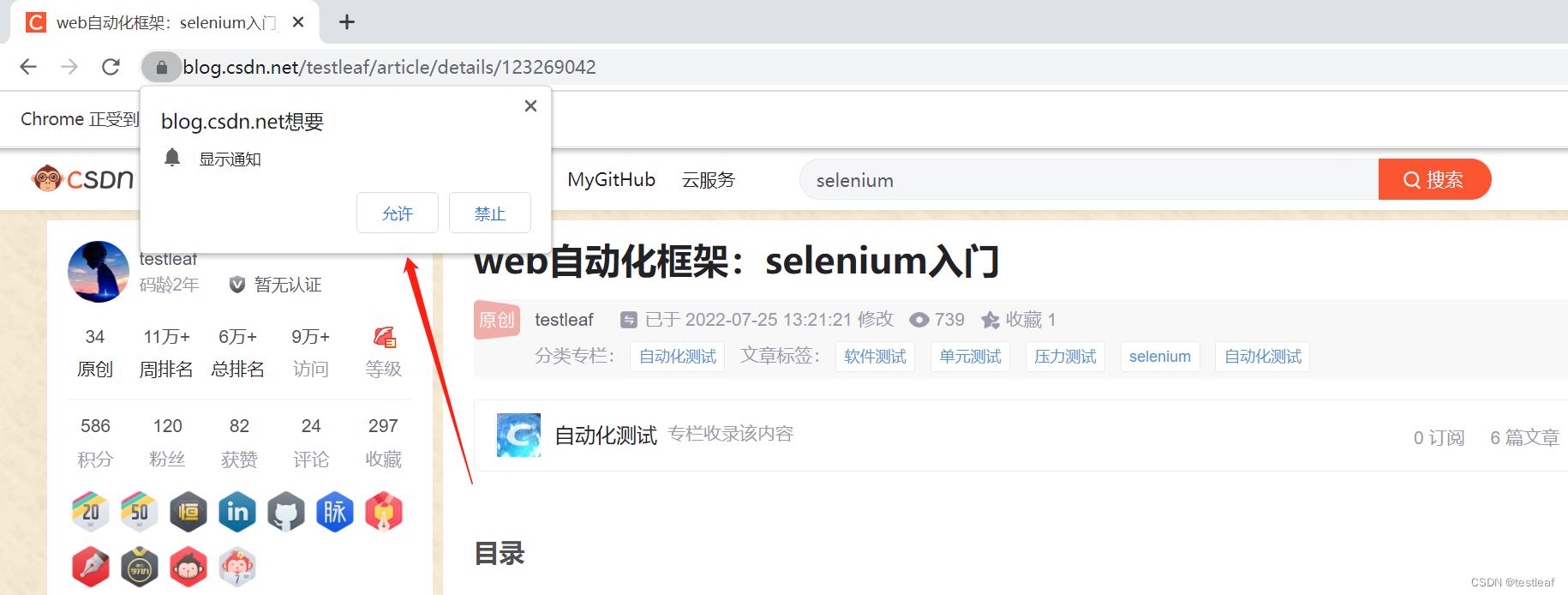
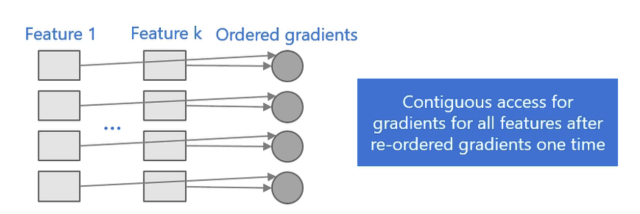
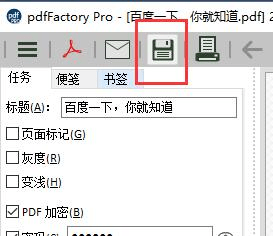
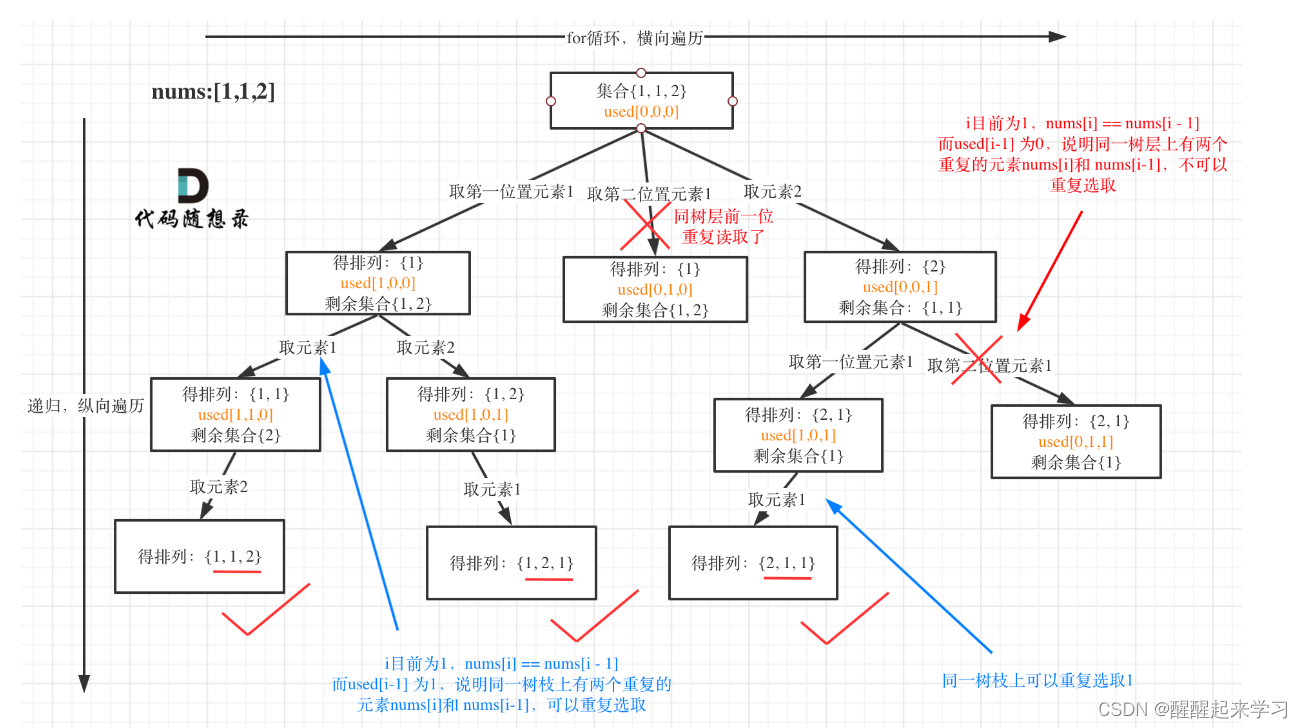
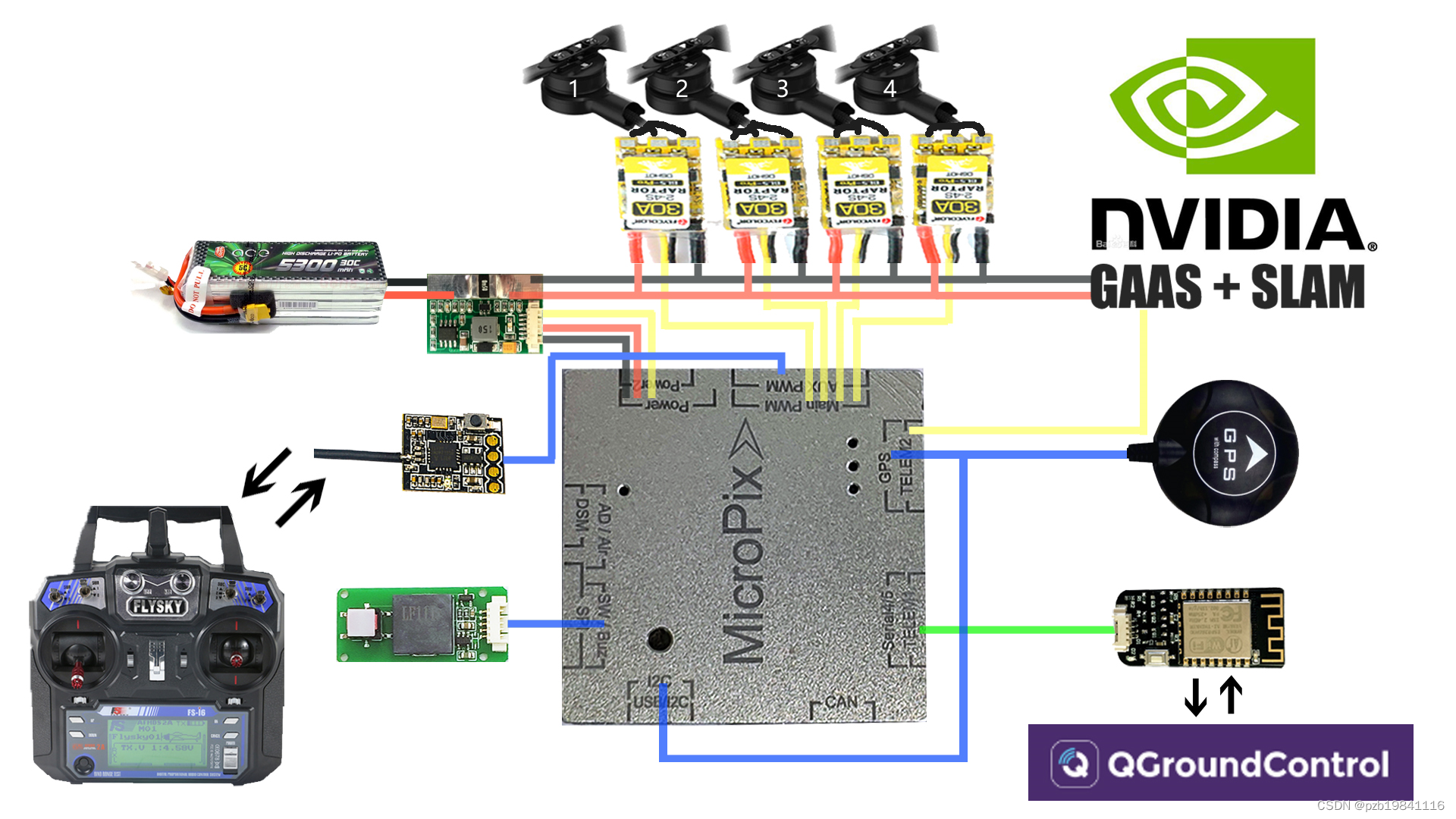
![机器学习简介[01/2]:简单线性回归](https://img-blog.csdnimg.cn/img_convert/652dfc2ea7dd70d3847a0c7499d5947e.png)